
iPhoneの読み上げ機能を使ってKindle本をオーディオブック化する方法については、以下の記事で紹介しました。
-

-
もくじ
Kindle本をiPhoneの読み上げ機能を使ってオーディオブック化する方法
New Apple AirPods with iPhone 7 | Maurizio Pesce | Flickr 私は本を読むのは好きなのですが、文字を読むのが遅くて苦労していました。 しかし、iP ...
ただ、デフォルト状態だとiPhoneの読み上げ速度は2倍速が限界です。
設定を変更すると、読み上げ速度を4倍速まで引き上げることができます。
本記事でその方法を解説します。
デフォルト状態でのiPhoneの読み上げ速度
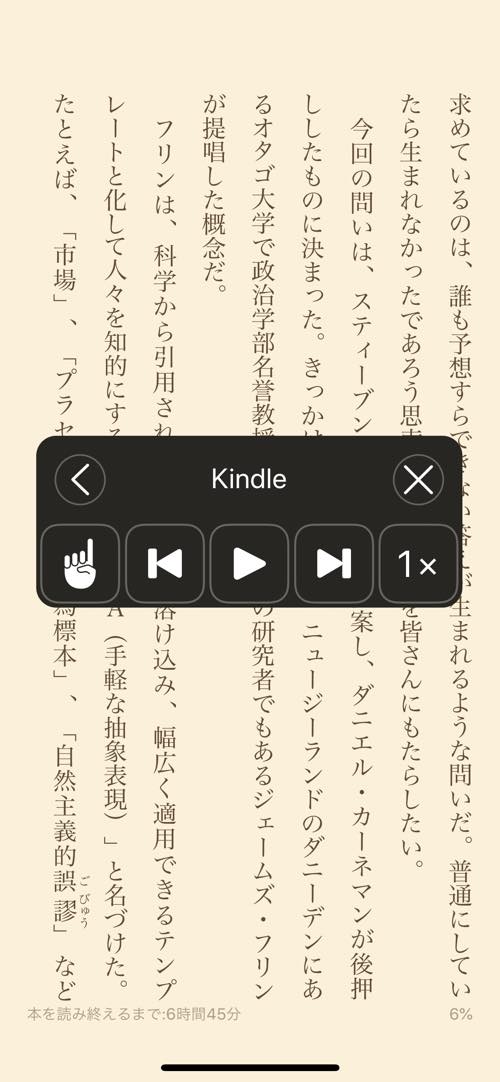
デフォルト状態でiPhoneの読み上げ機能を実行すると、上画像で確認できる通り「1倍速(1×)」で読み上げてくれます。
「1×」の部分をタップすると再生速度が変更できますが…
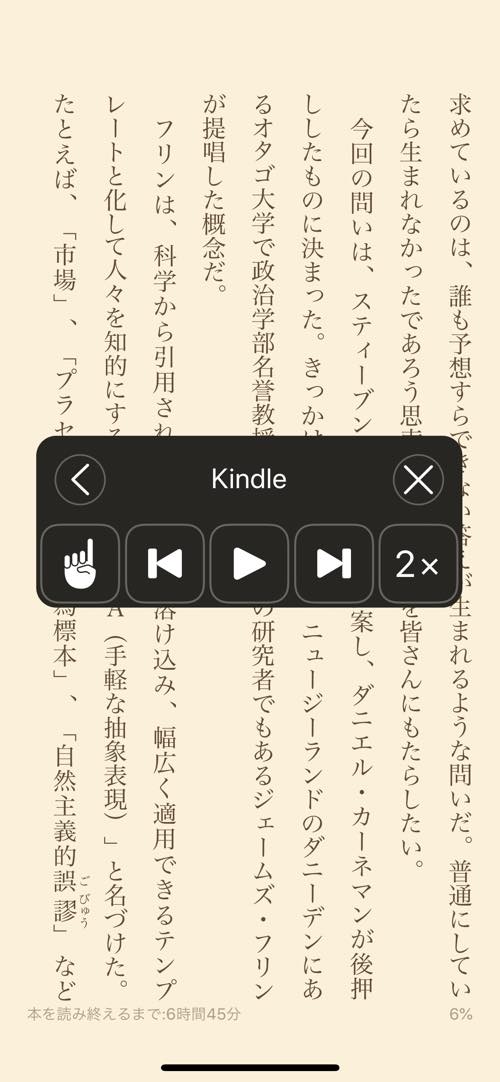
設定から読み上げ速度を変更しない限り、「2倍速(2×)」以上で読み上げさせることはできません。
2倍速で十分と思うかもしれませんが、速聴に慣れてくると2倍速では物足りなくなってきます。ですので、4倍速まで上げる方法を覚えておいてそんはありません。
iPhoneの読み上げ速度の変更方法
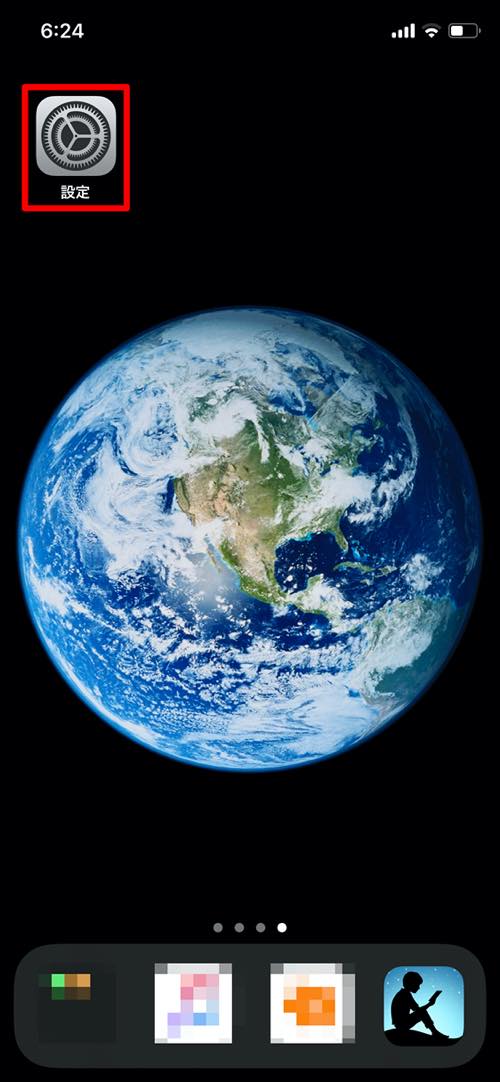
iPhoneの読み上げ速度を変える方法は簡単です。
まず、設定アイコンをタップします。
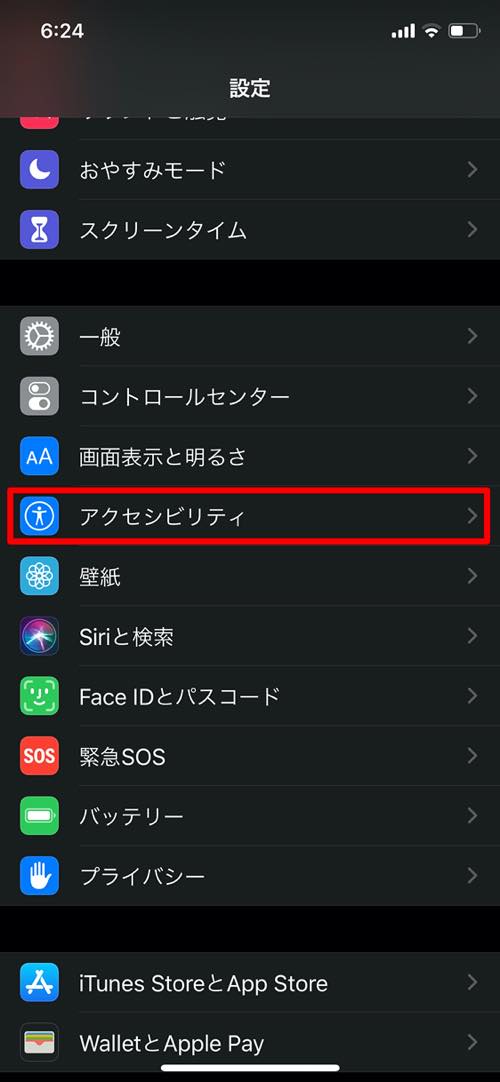
設定の画面が表示されたら、アクセシビリティをタップします。
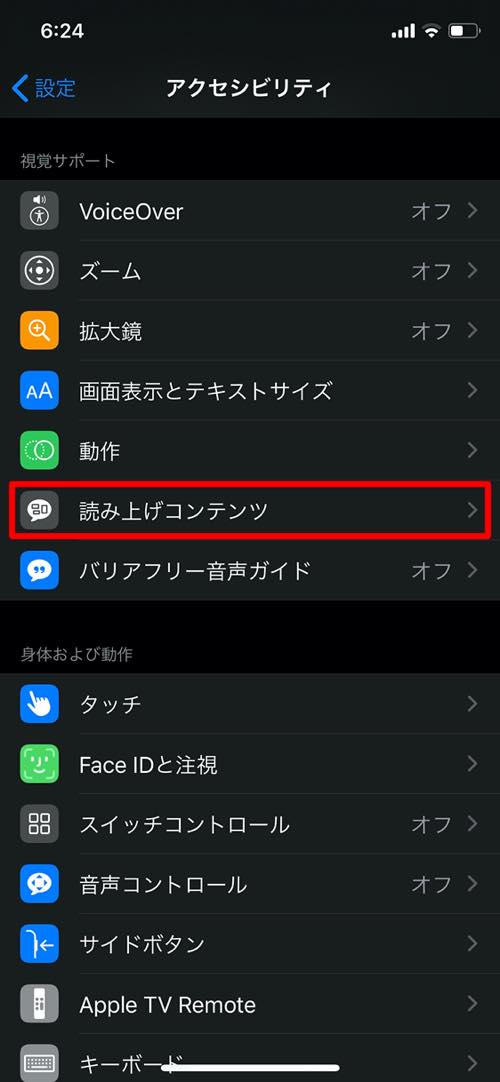
アクセシビリティの画面画面が表示されたら、読み上げコンテンツをタップします。
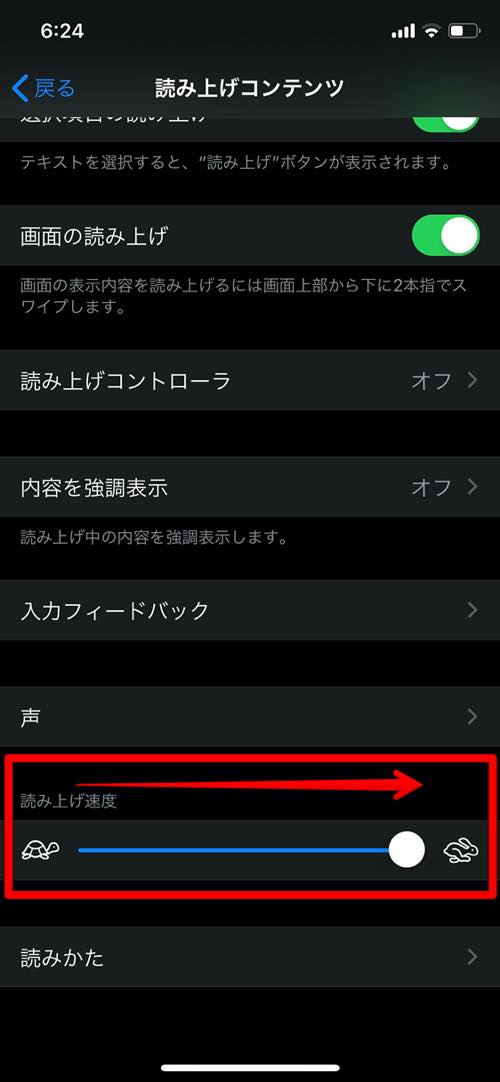
読み上げコンテンツの画面の中に、読み上げ速度の欄があります。
この部分のスライドバーを亀アイコンからうさぎアイコンまで移動させてやれば、4倍速読み上げできるようになります。
読み上げ速度の確認方法
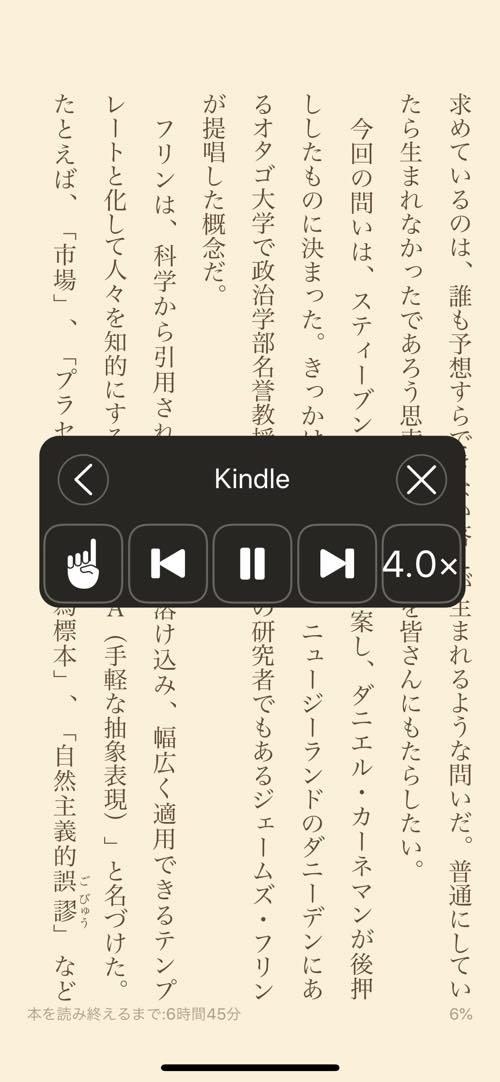
上記で紹介した方法で、読み上げ速度をMAXまで上げた状態で再度読み上げ機能を実行すると、再生速度が「4倍速(4.0×)」になっているのが確認できます。
ちなみに、4倍速読み上げ状態にしたあとで「4.0×」の部分をタップしてしまうと、読み上げ速度がリセットされてしまいますので注意してください。
読み上げ速度がリセットされてしまうと、最大読み上げ速度が2倍速にもどってしまいます。もう一度、設定>アクセシビリティ>読み上げコンテンツ>読み上げ速度を4倍速に設定し直さないと、4倍速で読み上げてくれません。
ですので、読み上げ速度を4倍速にしたら「4.0×」の部分には触れないようにしましょう。
4倍速で読み上げたときの音声に関しては、下記の記事で動画で紹介していますので参考にしてみてください。
-

-
Kindle本はiPhone読み上げ機能で4倍速再生させるのがおすすめな理由
過去記事でiPhoneを使ってKindle本をオーディオブック化させる方法を紹介しました。 この方法だと、Audible本(いわゆるオーディオブック)を買わなくても、普通のKindle本(テキストの本 ...